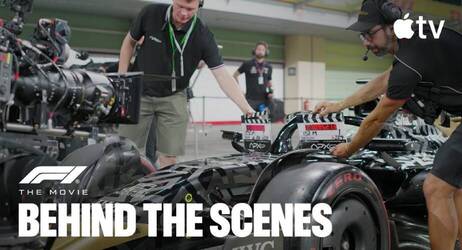Pisanie ręczne w iOS - eXtra trudna sztuka
Steve Jobs rzucając studia pozostał na uczelni jako wolny słuchacz. Dzięki temu mógł uczęszczać tylko na interesujące go zajęcia. Była wśród nich nauka kaligrafii. W 2013 firma, którą założył, wprowadziła system iOS 7, a wraz z nim funkcję „Pismo ręczne”. Okazało się, że nie umiem pisać. Zacząłem rozglądać się za kursem kaligrafii.
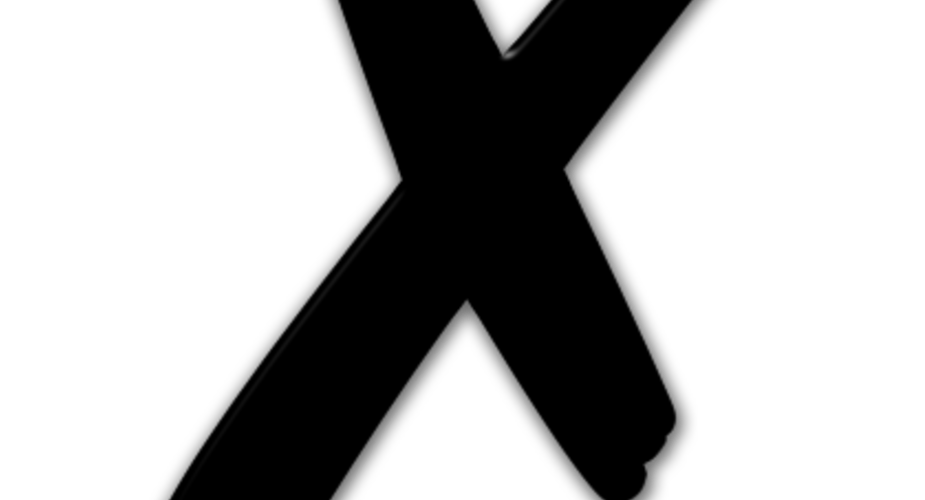
Pismo ręczne w iOS tak naprawdę nie wymaga opanowania tej sztuki na poziomie akademickim, a bardziej na przedszkolnym. Nie przenosi odręcznego pisma na ekrany iUrządzeń natomiast dzięki poprawnemu ich nakreśleniu na wyświetlaczu wpisuje żądaną literę z klawiatury. I właśnie o to prawidłowe ich nakreślenie chodzi, bo jak nazwać sytuację, gdy wpisanie przeze mnie znaku „x” jest niemożliwe? Mam na imię Max, więc ma to dla mnie dość duże znaczenie.
Jeżeli masz na imię tak, jak ja, albo Xena, Xawery, bądź jesteś fanem Xzibita, to możesz przestać czytać w tym momencie, szkoda czasu, „x” nie wpiszesz w ten sposób. Aby używać tej funkcji należy spełnić jeden warunek, na urządzeniu musimy włączyć VoiceOver, opisywany przeze mnie w jednym z poprzednich wpisów. Dla przypomnienia: Ustawienia>Ogólne>Dostępność>VoiceOver. W tym samym miejscu znajduje się również opcja nazwana ”Pokrętło". Klikając w nią pokażą się funkcje dostępne z jego poziomu, a wśród nich ”Pismo ręczne", które zaznaczamy. Teraz, kiedy podczas pisania włączymy VoiceOver, np. poprzez trzykrotne wciśnięcie Home, kładąc dwa palce na ekranie i kręcąc nimi jak wirtualnym pokrętłem, usłyszymy zdefiniowane przez nas dla niego funkcje. Jeżeli jest to wyłącznie ”Pismo ręczne" długo się nie nakręcimy, to dobrze, palce przydadzą się przy próbach wpisania nieszczęsnej litery „x”. Gdy funkcja jest już uruchomiona, nie patrząc na ekran i kreśląc na nim pojedyncze litery, jesteśmy w stanie coś napisać. Tylko, co nam wyjdzie bez lekcji kaligrafii? Proponuję przed wysłaniem stworzonego odręcznie tekstu uważnie go przeczytać.
Pisanie w ten sposób zabiera dużo czasu i wymaga dokładności. Do wyboru mamy cztery rodzaje wpisywanych znaków: małe i wielkie litery, znaki interpunkcyjne oraz cyfry. Przełączanie pomiędzy trybami polega na użyciu gestu przeciągnięcia trzema palcami w górę lub dół. Pozostałe gesty są równie intuicyjne, spacje i usunięcie ostatnio wpisanej litery/znaku powoduje odpowiednio gest przesunięcia w prawo lub lewo dwoma palcami, a przejście do nowej linii wywołuje przeciągnięcie trzech palców w prawo. Najlepsze efekty dały mi próby wpisywania cyfr i dużych liter. Wpisywanie polskich diakrytyków nie jest wspierane, zatem stworzenie w ten sposób jakiegokolwiek wpisu na MyApple nie będzie możliwe. Zwłaszcza, gdyby dotyczył OS X.
Osobiście traktuję tą funkcję tylko jako ciekawostkę systemu iOS. Potrzeba włączania VoiceOver'a, aby z niej skorzystać powoduje, że większość użytkowników nie miała z nią do czynienia. Jest jednak jeden język, którego alfabet jest wspierany bez włączania funkcji dostępności. Wystarczy przestawić się na język chiński. W iOS możemy wybrać dla niego jedną z dwóch klawiatur, tradycyjną lub uproszczoną. Nie wiem, ile dokładnie liczą znaków, jednak osoby ze znajomością poniżej 2000 uważane są za analfabetów. Widocznie też nim jestem, skoro wprowadzenie litery "x" mnie przerosło. Jeżeli spróbujecie, to powodzenia.